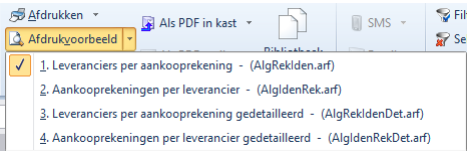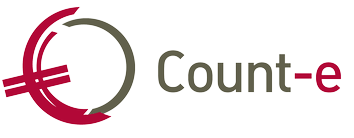1. Inleiding en voorbereidingen
Inleiding
Fiches 281.10 worden via de online toepassing van Belcotax on web ingediend en dit voor 1 maart.
Het verkrijgen van toegang tot het systeem van Belcotax moet gebeuren via de dienst ‘Sociale Zekerheid’. De vzw, moet zich bij deze diensten eerst identificeren. Tevens moet men een “beheerder” aanduiden. De persoon die als beheerder is aangeduid kan later dan de aangifte doen.
Opgelet!
De persoon die u zal aanduiden als beheerder moet een werknemer zijn van de vzw of een lid van de Raad van Bestuur!
De persoon die de aangifte doet kan zich aanmelden op de website van “Belcotax on Web” op basis van zijn elektronische identiteitskaart waarop zijn digitale handtekening staat.
Deze handleiding overloopt de stappen die je moet uitvoeren om vanuit Count-e een xml-bestand te genereren. Dat bestand kan je van via Belcotax inlezen.
Voorbereidingen
Enkele van deze handelingen zijn éénmalig in te stellen. Dit gebeurt door een gebruiker met het profiel beheerder. Het wordt ook niet per school (deeldossier) ingesteld maar voor alle scholen in de databank.
Om fiches 281.10 te kunnen genereren, moet je om te beginnen enkele specifieke parameters invullen bij de algemene rekeningen. Op die manier weet het systeem welke algemene rekeningen in aanmerking komen om mee te nemen op de fiches 281.10.
Fietsvergoeding
Optie activeren waardoor het mogelijk wordt om kilometers voor de fietsvergoeding in te brengen.
Ga als volgt te werk:
- Optie “opvraging aantal” activeren
De optie “Opvraging aantal” moet je activeren zodat de kilometers voor de fietsvergoeding kunnen bijgehouden worden. Ga naar Constanten – Dossier – tabblad Analytisch. Vink de optie “Opvraging aantal in algemene en analytische boekhouding” aan.
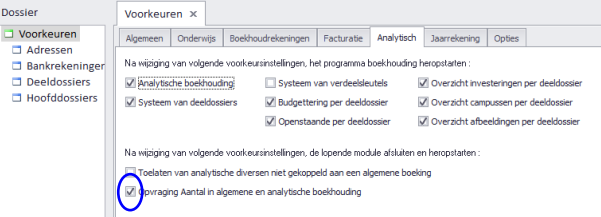
- Hoeveelheid bijhouden
Vervolgens pas je iedere algemene rekening aan waarvoor het aantal (namelijk kilometers) belangrijk is. Ga naar Boekhouden – Boekhoudplan – Algemene rekeningen – Fiche en zet de optie “hoeveelheden bijhouden” op ja. Daardoor zal een veld aantal beschikbaar worden in het aankoopdagboek op het moment dat je een boeking uitvoert op deze rekening.
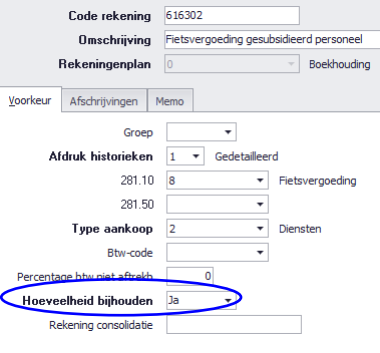
- Veld 281.10 invullen
Op de fiche van de algemene rekening kan je aanduiden of de rekening moet worden opgenomen op de fiches 281.10. Enkel rekeningen waarbij verwezen wordt naar een type van de fiche 281.10 zullen worden opgenomen.
Je kunt hierbij kiezen uit verschillende types, waaronder fietsvergoeding.
De fietsvergoedingen kan je inbrengen als een aankoopfactuur met het personeelslid als leverancier. Daarom moet je de personeelsleden als leverancier in de boekhouding voorzien. Zie verder in deze handleiding.
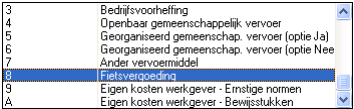
Kosten eigen aan de werkgever
Algemene rekeningen instellen
Terugbetalingen van kosten aan het personeel moeten eveneens op de fiches 281.10 worden opgenomen.
Belangrijke wijzigingen!
Vanaf aanslagjaar 2023 moeten de bedragen op de fiches 281.10 vermeld worden. Maar deze bedragen zijn niet belastbaar. Alle terugbetalingen door de werkgever zijn “kosten eigen aan de werkgever”. Er is evenwel nog een nuance hierin: wanneer het bewijsstuk een factuur is op naam van het schoolbestuur, dan moet dit bedrag niet op de fiche worden vermeld.
Hiervoor gebruik je de volgende codes op de fiche van de algemene rekeningen:
- 9 (eigen kosten werkgever – ernstige normen)
- A (eigen kosten werkgever – bewijsstukken)
Deze parameter vul je in bij elke algemene rekening die gebruikt werd bij de onkostennota’s.
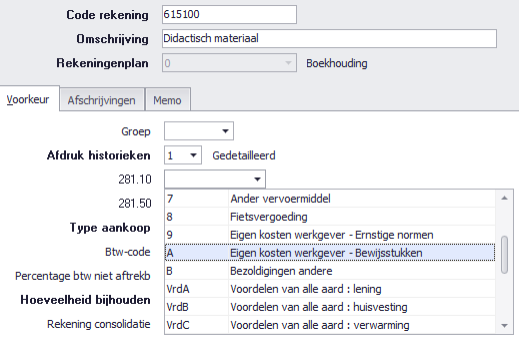
Ter info: als je weet voor welke rekeningen dit type nodig is, kan je dat zo instellen. Bij de aanmaak fiches 281.10 kijken we enkel naar leveranciers met een kenmerk P. Je moet dus geen schrik hebben dat je bijvoorbeeld een fiche zal krijgen voor leverancier Colruyt. Het opsplitsen van kostenrekeningen heeft bijvoorbeeld ook weinig zin.
Afdruk “Aankooprekeningen leveranciers”
Je kan uiteraard iedere kostenrekening aanduiden in het rekeningstelsel. Dan ben je steeds zeker dat de bedragen worden opgenomen. Zeker wanneer je eens onvoorzien een onkost boekt op een algemene rekening die je hier niet in voorzien hebt.
Wil je graag nagaan welke algemene rekeningen gebruikt werden bij de onkostennota’s het afgelopen boekjaar? Hiervoor hebben we een afdruk voorzien.
Ga naar de module Afdrukken – Historieken – Aankooprekeningen Leveranciers.
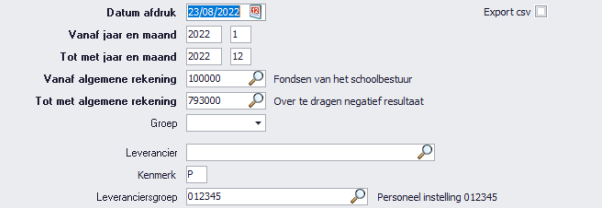
Vervolgens kan je de personeelsleden op 2 manieren selecteren om ze apart te houden van andere leveranciers:
- Ofwel vul je het kenmerk P (personeelsleden) in.
Er worden dan enkel leveranciers getoond waarbij het kenmerk P ingevuld staat op het tabblad “Specifiek leverancier” bij de fiche van de leverancier. Bij synchronisatie van personeelsleden uit Wis@d of Informat wordt dit kenmerk automatisch ingevuld. - Ofwel kies je een leveranciersgroep
Na de synchronisatie van personeelsleden als leverancier wordt ook een opbouw van groepen uitgevoerd. Die zorgt ervoor dat alle personeelsleden per instelling worden gebundeld.